Hoe om data van `n flash drive na `n rekenaar oor te dra
USB-tegnologie het baie algemeen geword, en as jy `n skootrekenaar, Mac of rekenaar het, het jy waarskynlik gebruik, of kan baat vind by die gebruik van `n USB-stick. Hierdie klein data winkels kan lyk broos en klein, maar hulle is betroubaar en kan `n groot hoeveelheid inligting stoor. Of jy nou `n skootrekenaar, rekenaar of Mac het, dit sal nie `n probleem wees om die oordrag van data op flash drives te bemeester nie.
conținut
stappe
Deel 1
Kopieer die lêers om te oordra
1
Ondersoek die connector einde van die flash drive. Let op hoe die flash drive `n reghoekige blok uitkom. Daar sal `n soortgelyke gat in die rekenaar wees wat die USB-poort sal wees.

2
Vind die USB-poort op die rekenaar. In die tabel kan jy dit aan die voorkant of agterkant van die rekenaar vind. USB-poorte op `n skootrekenaar word gewoonlik aan die kante of agterkant gevind.

3
Plaas die flash drive versigtig in die rekenaar. Dit is belangrik om die oriëntasie van die konneksie te bepaal, so as u probleme ondervind, probeer om die konneksie te draai en probeer dit weer in te voer.

4
Volg die instruksies om die flash drive oop te maak. Die meeste nuwe rekenaars het `n outomatiese koppelvlak wat jou sal vra wat jy wil doen. U moet die opsie `Oop gids om lêers te sien` of `n soortgelyke boodskap kies.

5
Open die flash drive met die lêer ontdekkingsreisiger as `n alternatief. Open die lêer blaaier indien die rekenaar nie `n outomatiese terugspeelfunksie of enige ander instelling het nie, inmeng met die uitvoering van die opening van die flash drive.

6
Klik en maak die ikoon "Hierdie span" in die linkerkantbalk oop. Binne hierdie gids vind u `n afdeling genaamd "Verwyderbare bergingstoestelle". As u `n flash drive korrek ingevoer het, sal dit onder hierdie opskrif verskyn.

7
Gebruik die gids "Hierdie rekenaar" om die flash drive te kies en oop te maak. Dit is ook moontlik om die "Begin" -kieslys op Windows-rekenaars te gebruik om die gids "Hierdie rekenaar" oop te maak. U moet dalk op die "File Explorer" -opskrif in die nuwer weergawes van Windows klik. As dit so is, klik eenvoudig op die kop en kyk vir "Hierdie span" in die linkerkantse kolom.

8
Soek die lêers wat u wil oordra. Regskliek op hierdie lêers om `n aftreklys oop te maak. Kies in hierdie kieslys die opsie `Kopieer`.

9
Keer terug na die oop venster met die inhoud van die flash drive. Klik met die rechtermuisknop op die leë spasie in die regter onderkant van die flash drive gids en kies `Plak`.

10
Verwyder die flitsskyf veilig. As u dit nie doen nie, kan u die data beskadig of `n flitsrit in perfekte toestand beskadig. U kan die flash drive veilig onttrek deur met die rechtermuisknop op die ikoon in die lessenaar of die system tray te kliek en die opsie "Verwyder hardeware veilig" of "Uittreksel" in die kieslys te kies.

11
As u die ikoon nie kan vind nie, maak die lêerblaaier oop en kies "Hierdie rekenaar" in die linkerkantse kolom. Hier vind u die flash drive onder die opskrif "Verwyderbare stoor toestelle". Regskliek op die ikoon of druk ^ Ctrl en klik op `n Mac-rekenaar en kies `Verwyder` of `Verwyder hardeware veilig.`

12
Verwyder die flash drive. Hou die flits stewig vas en trek dit saggies uit met `n konstante, matige druk. Dit sal `n mate van weerstand bied, maar dit is normaal.
Deel 2
Voltooi die oordrag
1
Vind die USB-poort van die rekenaar waarheen jy die lêers wil oordra. Onthou om die reghoekige blok binne die gleuf vir die USB-poort te soek. Dit is die belangrikste kenmerk wat USB-verbindings toelaat.

2
Tik die flash drive. Doen dit op dieselfde manier soos beskryf in die afdeling oor hoe om lêers na die flitsrit te kopieer.

3
Kies en maak die flash drive oop. Doen dit volgens dieselfde prosedure wat jy op jou eie rekenaar gebruik het. Jy sal voortgaan om die lêers te sien wat jy wil hê in die Flash Drive-gids.

4
Kies die lêers wat jy wil hê. Weereens, kliek regs op die lêers wat u gekies het of druk "Control" en klik op Mac en kies "Kopieer" in die hangkieslys.

5
Plak die lêers op die lessenaar van die "teiken" rekenaar. Jy kan dit maklik doen deur regs te klik op `n leë spasie in die lessenaar en kies `Plak` uit die spyskaart. Mac-gebruikers kan dieselfde handeling doen deur te druk ^ Ctrl en klik.

6
Maak seker dat die lêers in die nuwe plek van die lessenaar verskyn. Sommige rekenaars kan outomaties die ikone op die lessenaar in alfabetiese volgorde sorteer, dus kyk versigtig.

7
Verwyder die flitsskyf veilig. Regskliek of druk "Beheer" en klik op die ikoon in die werkskerm of stelselvak en kies die opsie "Veilig verwyder hardeware" of "Uittreksel" in die keuselys. Wanneer die boodskap "Dit is veilig om hierdie toestel te verwyder" verskyn, kan u die USB-foon fisies van die rekenaar afbreek.
waarskuwings
- Maak seker dat jy die flitsskyf veilig verwyder en verwyder - anders kan dit beskadig raak en nie weer behoorlik werk nie.
Deel op sosiale netwerke:
Verwante
 Hoe om Adobe Flash Player te aktiveer
Hoe om Adobe Flash Player te aktiveer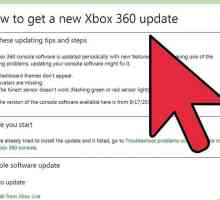 Hoe om `n geheue te omskep in `n geheue-eenheid vir die Xbox 360
Hoe om `n geheue te omskep in `n geheue-eenheid vir die Xbox 360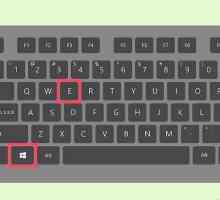 Hoe om dokumente na `n USB-stick van u rekenaar te kopieer
Hoe om dokumente na `n USB-stick van u rekenaar te kopieer Hoe om musiek na `n Flash-toestel te kopieer
Hoe om musiek na `n Flash-toestel te kopieer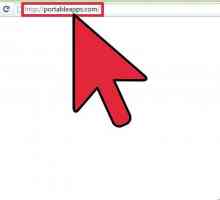 Hoe om sagteware direk vanaf `n USB-stok uit te voer
Hoe om sagteware direk vanaf `n USB-stok uit te voer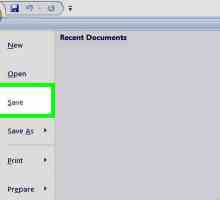 Hoe om `n flitsskyf uit `n Windows 10-rekenaar te verwyder
Hoe om `n flitsskyf uit `n Windows 10-rekenaar te verwyder Hoe om `n USB te formateer
Hoe om `n USB te formateer Hoe om `n gids te rugsteun deur gebruik te maak van `n verwyderbare geheue (USB Flash)
Hoe om `n gids te rugsteun deur gebruik te maak van `n verwyderbare geheue (USB Flash)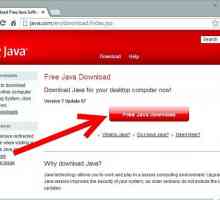 Hoe installeer u Windows 7 Beta op u rekenaar sonder CD, DVD of USB
Hoe installeer u Windows 7 Beta op u rekenaar sonder CD, DVD of USB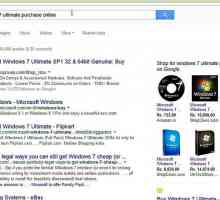 Hoe installeer u Microsoft Windows met behulp van `n USB 2.0-stasie
Hoe installeer u Microsoft Windows met behulp van `n USB 2.0-stasie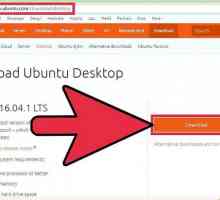 Hoe om `n Linux-bedryfstelsel op `n flash drive te installeer en installeer draagbare weergawes van…
Hoe om `n Linux-bedryfstelsel op `n flash drive te installeer en installeer draagbare weergawes van…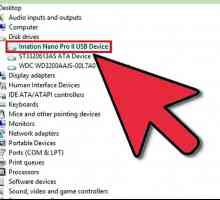 Hoe om te verhoed dat `n USB-stick die lêers en dopgehou binne-in dit beskadig
Hoe om te verhoed dat `n USB-stick die lêers en dopgehou binne-in dit beskadig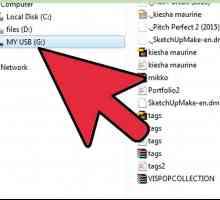 Hoe om privaat data te beskerm op `n USB-stick met TrueCrypt
Hoe om privaat data te beskerm op `n USB-stick met TrueCrypt Hoe om `n DVD IDE-stasie te vervang met `n SATA-DVD-aandrywer
Hoe om `n DVD IDE-stasie te vervang met `n SATA-DVD-aandrywer Hoe om prente na `n USB-geheue oor te dra
Hoe om prente na `n USB-geheue oor te dra Hoe om die iPod as `n USB-stok te gebruik
Hoe om die iPod as `n USB-stok te gebruik Hoe om `n USB-geheue as `n hardeskyf te gebruik
Hoe om `n USB-geheue as `n hardeskyf te gebruik Hoe om `n flitsgeheue (USB) te gebruik
Hoe om `n flitsgeheue (USB) te gebruik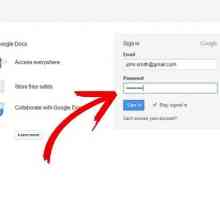 Hoe om `n Google-dokument in `n Flash-stasie te plaas
Hoe om `n Google-dokument in `n Flash-stasie te plaas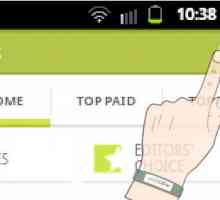 Hoe om `n Flash Player vir Android te kry
Hoe om `n Flash Player vir Android te kry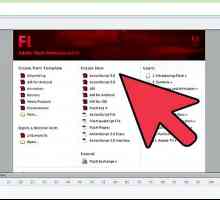 Hoe om `n bewegingsinterpolasie in Flash te skep
Hoe om `n bewegingsinterpolasie in Flash te skep
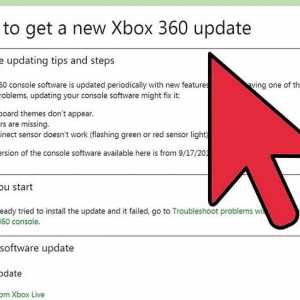 Hoe om `n geheue te omskep in `n geheue-eenheid vir die Xbox 360
Hoe om `n geheue te omskep in `n geheue-eenheid vir die Xbox 360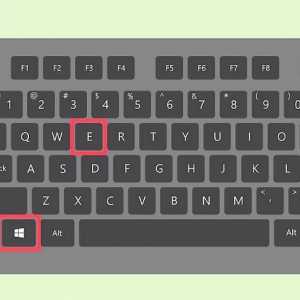 Hoe om dokumente na `n USB-stick van u rekenaar te kopieer
Hoe om dokumente na `n USB-stick van u rekenaar te kopieer Hoe om musiek na `n Flash-toestel te kopieer
Hoe om musiek na `n Flash-toestel te kopieer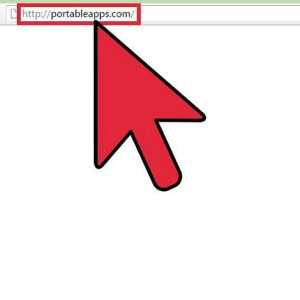 Hoe om sagteware direk vanaf `n USB-stok uit te voer
Hoe om sagteware direk vanaf `n USB-stok uit te voer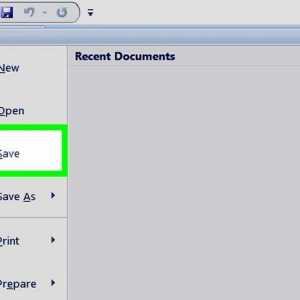 Hoe om `n flitsskyf uit `n Windows 10-rekenaar te verwyder
Hoe om `n flitsskyf uit `n Windows 10-rekenaar te verwyder Hoe om `n USB te formateer
Hoe om `n USB te formateer Hoe om `n gids te rugsteun deur gebruik te maak van `n verwyderbare geheue (USB Flash)
Hoe om `n gids te rugsteun deur gebruik te maak van `n verwyderbare geheue (USB Flash)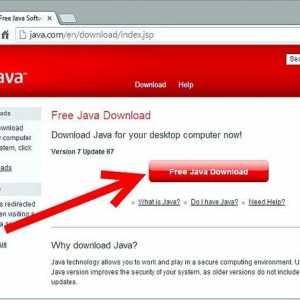 Hoe installeer u Windows 7 Beta op u rekenaar sonder CD, DVD of USB
Hoe installeer u Windows 7 Beta op u rekenaar sonder CD, DVD of USB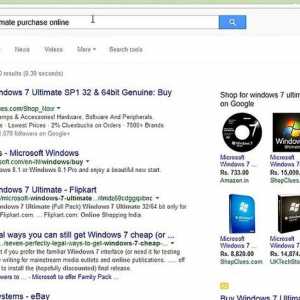 Hoe installeer u Microsoft Windows met behulp van `n USB 2.0-stasie
Hoe installeer u Microsoft Windows met behulp van `n USB 2.0-stasie Hoe om `n Linux-bedryfstelsel op `n flash drive te installeer en installeer draagbare weergawes van…
Hoe om `n Linux-bedryfstelsel op `n flash drive te installeer en installeer draagbare weergawes van…